2345一键重装系统图文教程
- 分类:教程 回答于: 2016年11月17日 00:00:00
2345一键重装系统不需要任何技术基础,傻瓜式一键重装,全自动完成,完全不需要光驱和光盘,是小白必备的重装神器,2345一键重装系统还采用智能云模式+迅雷7内核,实现了系统的快速下载,完美的Ghost技术,实现了系统的快速安装。如何操作2345一键重装系统的方法呢?下面让我们一起来看看吧。
一.双击运行2345一键重装系统
| 2345一键重装系统 V1.0 |
2345一键重装系统是一款全新的一键重装工具,使用无需安装,无需u盘,更不需光盘,系统镜像采用云高速同步下载,真真正正抛掉一切的一键重装,即使无任何电脑基础也能快速重装系统。2345一键重装支持xp系... |
2345一键重装系统图文教程图1
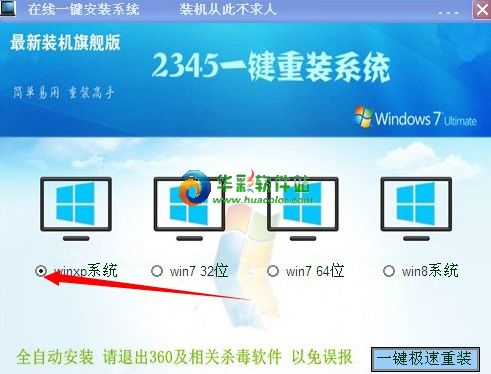
2345一键重装系统图文教程图2
二.选择您需要安装的操作系统,点击“一键极速安装”
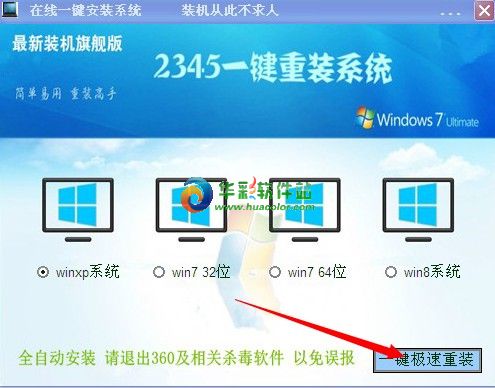
2345一键重装系统图文教程图3
三.系统开始下载,点击取消按钮,最小化安装
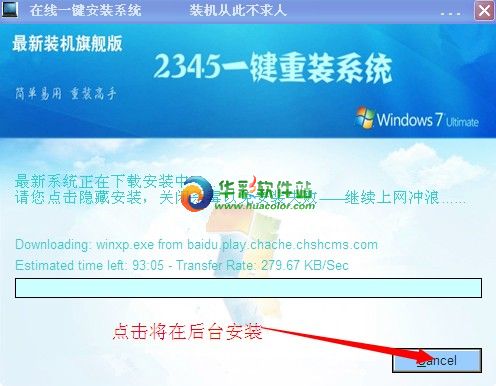
2345一键重装系统图文教程图4
四.下载完成,禁止移动鼠标键盘,系统即将重启,自动开始安装系统
综上所述,关于2345一键重装系统的方法就是如此的简单的高档次,好了,如果大家还想了解更多的资讯敬请关注小白官网吧,小白官网为大家提供更多更好的资讯。下一篇为大家介绍的是电脑系统安装教程,希望大家可以喜欢。
 有用
26
有用
26


 小白系统
小白系统


 1000
1000 1000
1000 1000
1000 1000
1000 1000
1000 1000
1000 1000
1000 1000
1000 1000
1000 1000
1000猜您喜欢
- 电脑上一键重装软件哪个号..2016/10/27
- 重装系统用什么软件好2022/11/12
- dell一键重装系统详细步骤2022/11/07
- 手机数据格式化了,使用不能了..2024/09/03
- 联想一键恢复,小编教你联想一键恢复怎..2018/02/10
- 双系统启动引导设置的步骤教程..2022/04/12
相关推荐
- 如何微信分身2022/09/07
- macbook小白可以升级到什么系统..2022/11/23
- 解决电脑显示器花屏问题的常见原因与..2024/08/29
- 2021年性价比最高的游戏本2021/10/12
- 哪个平板电脑品牌的性价比最佳?..2024/10/05
- xp系统镜像下载的步骤2022/11/25














 关注微信公众号
关注微信公众号



